Steam Cloud ei voi synkronoida -virheen korjaaminen
Tässä artikkelissa yritämme ratkaista "Pilvi ei voi synkronoida" -virheen, jonka Steam-käyttäjät kohtaavat yrittäessään avata mitä tahansa peliä.

Steam-käyttäjät huomaavat, ettäpelinavaamisen yhteydessä he näkevät virheen "Pilviä ei voi synkronoida" eivätkä saapelien rekisteröintiä Steamin kautta. Jos kohtaat tällaisen ongelman, voit löytää ratkaisun seuraamallaallaolevia ehdotuksia.
Mitä Steam Cloud ei voi synkronoida -virhe on?
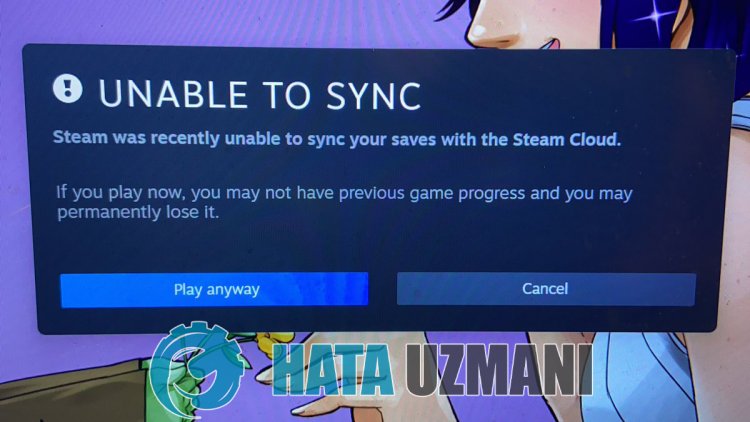
Tämä virhe johtuu yleensä steam-palveluiden virheestä. Jos Steam-palveluihin ei saada yhteyttä Internetin tai Steam-palveluiden ylläpidon vuoksi, voimme kohdata tällaisia ongelmia. Yritämme ratkaista sen kertomalla sinulle muutaman ehdotuksen.
Miten korjataan Steam Cloud -synkronointivirhe?
Voimme ratkaista ongelman seuraamallaallaolevia ehdotuksia tämän havaitsemamme virheen korjaamiseksi.
1-) Tarkista yhteytesi
Internet-yhteydessä esiintyvä ongelma voiaiheuttaa monia virheitä. Jos Internet-yhteytesi hidastuu tai katkeaa,annamme muutamia ehdotuksia sen korjaamiseksi.
- Jos Internet-nopeus hidastuu, sammuta modeemi ja käynnistä se sitten uudelleen. Tämäprosessi helpottaa internettiäsi hieman.
- Voimmepoistaa ongelman tyhjentämällä Internet-välimuistin.
Tyhjennä DNS-välimuisti
- Kirjoita cmd haunaloitusnäyttöön ja suorita järjestelmänvalvojana.
- Kirjoita komentokehotteeseen seuraavat koodirivit järjestyksessä japaina Enter.
- ipconfig /flushdns
- netsh int ipv4 reset
- netsh int ipv6 reset
- netsh winhttp nollaa välityspalvelin
- netsh winsockin nollaus
- ipconfig /registerdns
- Tämän toiminnon jälkeen se näyttää, että dns-välimuisti ja välityspalvelimet on tyhjennetty onnistuneesti.
Tämänprosessin jälkeen voit käynnistää tietokoneen uudelleen jaavatapelin. Jos ongelma jatkuu, siirrytään toiseen ehdotukseen.
2-) Sammuta ja käynnistä modeemi
Sammuta modeemi, odota 20 sekuntia ja käynnistä se uudelleen. Tämänprosessinaikana IP-osoitteesi muuttuu ja estää erilaisia verkko-ongelmia. Jos ongelma jatkuu, siirrytään toiseen ehdotukseen.
3-) Rekisteröi toinen DNS-palvelin
Voimmepoistaa ongelman rekisteröimällä toisen dns-palvelimen tietokoneeseen.
- Avaa Ohjauspaneeli ja valitse Verkko ja Internet
- Avaa Verkko- ja jakamiskeskusavautuvasta näytöstä.
- Napsauta Muuta sovittimenasetuksia vasemmalla.
- Avaa Ominaisuudet-valikko napsauttamalla yhteystyyppiäsi hiiren kakkospainikkeella.
- Kaksoisnapsauta Internet Protocol Version 4 (TCP /IPv4).
- Otetaanasetukset käyttöön kirjoittamalla Googlen DNS-palvelin, jonkaannammealla.
- Ensisijainen DNS-palvelin: 8.8.8.8
- Muu DNS-palvelin: 8.8.4.4
- Valitse sitten Vahvistaasetuksetpoistuttaessa -vaihtoehto japaina OK-painiketta ottaaksesi toiminnot käyttöön.
Käynnistä tietokone uudelleen tämänprosessin jälkeen. Suorita Steam-ohjelma
4-) Tyhjennä Steam-selaintiedot
Voimme estää tämän virheen Steamin kehittämällä selaimen välimuistinpuhdistusohjelmistolla.
- Suorita Steam-ohjelma.
- Napsauta vasemmasta yläkulmasta Steam.
- Napsautaavautuvassa näytössä Asetukset.
- Napsauta Internet-selainavautuvan valikon vasemmallapuolella.
- Napsautaponnahdusvalikon Poista Internet-selaimen välimuisti- ja Poista kaikki selaimen evästeet -painiketta.
Avaapeli tämänprosessin jälkeen ja tarkista, jatkuuko ongelma.
5-) Tyhjennä Steamin latausvälimuisti
Voimmepoistaa tämän ongelman käyttämällä Steamin luomaa latausvälimuistinpuhdistustyökalua.
- Suorita Steam-ohjelma.
- Napsauta vasemmasta yläkulmasta Steam.
- Napsautaavautuvassa näytössä Asetukset.
- Napsautaavautuvan valikon vasemmallapuolella "Lataukset".
- Napsautaponnahdusvalikon Tyhjennä latausvälimuisti -painiketta.
6-) Tarkista virustorjuntaohjelma
Kaikki käyttämäsi virustorjuntajärjestelmät saattavat estää Steam-ohjelman. Tätä varten voit tarkistaa virustentorjuntaohjelmasta, estääkö se Steam-ohjelman. Virustentorjunta esto voiaiheuttaa monia ongelmia ja rajoittaapääsyä sovellukseen.
7-) Tarkistapelitiedoston eheys
Varmistammepelitiedoston eheyden, skannaamme ja lataammepuuttuvat tai virheelliset tiedostot. tätä varten;
- Avaa Steam-ohjelma.
- Avaa kirjastovalikko.
- Napsauta vasemmallaolevaa asennettuapeliäsi hiiren kakkospainikkeella jaavaa Ominaisuudet -välilehti.
- Avaa Paikalliset tiedostot-valikkoavautuvan näytön vasemmasta reunasta.
- Napsauta Tarkistapelitiedostojen eheys -painiketta Local Files Encountered -valikossa.
Tämänprosessin jälkeen lataus suoritetaan skannaamalla vaurioituneetpelitiedostot. Kunprosessi on valmis, yritäavatapeli uudelleen.
8-) Palvelimet saattavatolla huollettavissa
Steam-palvelimet saattavatolla huollossa tai ne eivätole toiminnassa. Vaikka tällaiset tilanteet ovat harvinaisia, meidän on otettava tämä huomioon. Tätä varten meidän on odotettavapalvelintenavautumista.
![Kuinka korjata YouTube-palvelin [400] -virhe?](https://www.hatauzmani.com/uploads/images/202403/image_380x226_65f1745c66570.jpg)


























